Можно ли выключать ноутбук кнопкой: Как правильно выключать ноутбук – почему нельзя кнопкой
Содержание
Почему нельзя выключать Windows кнопкой питания на системном блоке или на ноутбуке?
Для чего нужна кнопка питания? Конечно, для того, чтобы быстро и без лишних движений выключить устройство. Так можно поступить с видеокамерой, электрической лампочкой, принтером и прочими электронными и бытовыми приборами.
На системном блоке компьютера или на ноутбуке тоже есть кнопка power – «питание» (дословно «мощность»). Тогда почему компьютер или ноутбук нужно выключать программно через команду в меню, а не простым нажатием на кнопку питания?
Содержание:
1. Как выключить компьютер Windows 10 программно
2. Как работает Windows до выключения и при стандартном выключении
3. Каковы масштабы последствий при нестандартном выключении?
4. Что делать, если компьютер завис и ни на что не реагирует?
Как выключить компьютер Windows 10 программно
Для этого понадобится три клика:
- Нажимаем кнопку главного меню Windows (1 на рис.
 1).
1). - Выбираем команду «Выключение» (2 на рис. 1).
- Кликаем «Завершение работы» (3 на рис. 1). В этом режиме компьютер не потребляет электричество, можно выключать вилку из розетки, если для вас это важно.
Рис. 1. Правильное выключение Windows 10
Указанная выше процедура для выключения Windows 10, конечно, отличается от простого нажатия на кнопку выключения питания, которая есть на системном блоке компьютера или на ноутбуке.
Надо отметить, что именно в Windows 10 появилась возможность выключать компьютер через кнопку включения электропитания:
Как выключить компьютер Windows 10 с помощью кнопки включения электропитания ПК
Но в более ранних версиях Windows 7, 8.1, Vista, XP такого способа выключения ПК не было.
Простому пользователю вообще может показаться, что нет никакой разницы в том, каким способом выключать компьютер – программно или с помощью кнопки питания. Ведь в конечном итоге результат один и тот же: компьютер выключается.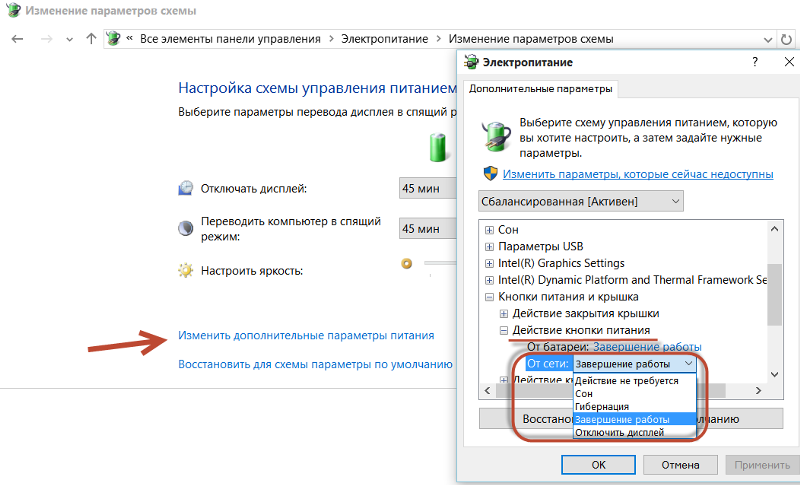 Правильное выключение системы Windows занимает от 10-30 секунд до одной минуты, в то время как выключить компьютер можно в разы быстрее, удерживая кнопку питания в течение нескольких секунд.
Правильное выключение системы Windows занимает от 10-30 секунд до одной минуты, в то время как выключить компьютер можно в разы быстрее, удерживая кнопку питания в течение нескольких секунд.
Хорошая ли это идея? Чтобы ответить на этот вопрос, нужно знать, что происходит с компьютером во время стандартной процедуры отключения Windows.
Как работает Windows до выключения и при стандартном выключении
При работе компьютера:
- жесткий диск совершает тысячи оборотов в минуту;
- считывающая головка движется по поверхности диска;
- Windows обращается к файлам, читает, изменяет и удаляет их;
- Windows обращается к системному реестру и вносит в него изменения.
Во время нормального отключения (через соответствующую команду в меню):
- Windows сохраняет файлы, к которым шло обращение. Те или иные программы, получив сообщение от операционной системы, выводят приглашение для пользователя, чтобы сохранить изменения;
- Windows закрывает доступ к системному реестру;
- считывающая головка диска паркуется, принимая правильное положение для последующего выключения диска, а скорость вращения диска снижается до полной остановки.

Обычно на те процессы, которые происходят при отключении компьютера с помощью команды типа «Выключение», уходит не более минуты. А удержание кнопки питания в течение нескольких секунд отключает компьютер мгновенно. Но, увы, при таком «быстром» выключении никакие действия, предшествующие нормальному выключению ПК не производятся.
Каковы масштабы последствий при нестандартном выключении?
Любые файлы, которые были открыты в Windows, могут получить повреждения или не сохраниться вообще из-за того, что у системы не было времени закончить с ними работу. После этого одна из программ откажется запускаться из-за критической ошибки в поврежденном файле, и, вполне вероятно, что придется переустанавливать либо эту программу (файл), либо даже систему целиком.
Данные в системном реестре также могут оказаться поврежденными. Это может привести к критическим ошибкам всей системы, решением проблемы будет только полная переустановка операционной системы.
Из-за того, что головка внезапно остановилась, на поверхности жесткого диска могут возникнуть царапины. А это, в свою очередь, приводит к целому ряду последствий: зависания системы, проблемы с работой программ, новые повреждения диска и т.д.
А это, в свою очередь, приводит к целому ряду последствий: зависания системы, проблемы с работой программ, новые повреждения диска и т.д.
Несколько раз вам может повезти, и повреждения произойдут в тех областях диска или с теми файлами, с которыми система не работает. Но однажды (возможно, что это будет тот самый день, когда нужно выполнять срочную работу) вы обнаружите, что одна из программ выдает сообщение о повреждении файла или отсутствии библиотеки.
Вы обратитесь к мастеру, он скажет, что жесткий диск износился до такой степени, что его придется заменить, при этом вы лишитесь драгоценного фотоархива и кучи важных документов. Особенно если о резервной копии вы своевременно не позаботились.
Что делать, если компьютер завис и ни на что не реагирует?
Если компьютер завис, не включается в течение нескольких минут, изображение на экране застыло, указатель мыши не перемещается, Диспетчер задач не открывается с помощью комбинации клавиш Ctrl+Alt+Del, то в системе явно что-то пошло не так.
Даже при использовании нормально функционирующего компьютера такое может произойти – но очень редко. Действительно, в такой ситуации нет другой альтернативы, кроме как нажать и удерживать кнопку питания до полного отключения компьютера (или ноутбука).
При последующей загрузке может появиться запрос на проверку диска на наличие ошибок. Не пропускайте этот шаг, пусть система попытается самостоятельно исправить проблемы, вызванные резким отключением питания.
По возможности проверьте системный журнал на наличие сообщений об ошибках, которые могут указать на причину зависания. Повторные лаги (ошибки) являются признаком того, что в компьютере присутствуют серьезные неполадки.
Интересно:
1. Почему выключается компьютер сам по себе
2. Почему перезагрузка иногда помогает компьютеру
3. Простейшие правила эксплуатации: 12 рекомендаций, как правильно обращаться с ноутбуком
4. Бесплатная лечащая утилита Dr Web CureIt: используем, если есть подозрение на вирусы
5. Знала только, что пользоваться кнопкой включения при отключении ноутбука нельзя
Знала только, что пользоваться кнопкой включения при отключении ноутбука нельзя
Получайте новые статьи по компьютерной грамотности на ваш почтовый ящик:
Необходимо подтвердить подписку в своей почте. Спасибо!
новости, ноутбук, компьютер, техника, гаджеты, советы, технологии
Новости / Технологии
Белновости
11.01.2023 20:24
Обновлено: 13.04.2023 10:00
Некоторые владельцы ноутбуков не видят ничего плохого в том, чтобы выключать их кнопкой питания.
Содержание
- Как правильно выключать ноутбук
- Что будет, если выключать ноутбук кнопкой питания
А это очень вредно для устройства и может нанести ему серьезный ущерб, предупреждают эксперты.
Объясняем, почему ни к в коем случае нельзя выключать ноутбук нажатием на кнопку питания.
Как правильно выключать ноутбук
Правильный алгоритм действий такой: нажимаем на значок Windows в нижнем левом углу экрана, наводим курсор на значок выключения и выбираем «Завершение работы» (если нужно перезагрузить, выбираем «Перезагрузка»).
Фото: © Белновости
Что будет, если выключать ноутбук кнопкой питания
Масштабы последствий могут быть разными. Если были открыты какие-либо приложения или файлы, высок риск их повреждения.
После перезапуска система может начать «глючить». Не исключено, что может потребоваться переустановка Windows.
Также могут быть повреждены данные реестра, но и это еще не все.
Из-за резкого прекращения работы может поцарапаться жесткий диск. Чем больше будет царапин, тем скорее его придется менять.
Если с накопителем начались проблемы, незамедлительно скопируйте оттуда важные данные.
Автор: Тимур Хомичев
- ноутбук
- компьютер
- техника
- гаджеты
- советы
Последние новости
Красота и здоровье
26.05.2023
Как не переедать в течение дня: ученые рассказали о пользе белкового завтрака
Происшествия
26. 05.2023
05.2023
В Ростовской области сбили ракету – губернатор Голубев
Кулинария
26.05.2023
В какую воду бросать гречку — в холодную или кипящую? Оказывается, вот в чем разница
Происшествия
26.05.2023
Хлопок раздался в центре Краснодара, есть повреждения
Главные новости
Экономика
25.05.2023
Что будет с долларом в случае возможного дефолта США
Общество
25.05.2023
Мудрец из Китая рассказал, каким будет конфликт в 2023 году: его предсказания уже сбываются
Гороскопы
25.05.2023
Астрологи назвали знаки зодиака, у которых начнется в июне белая полоса в жизни
Общество
26.05.2023
Народные приметы на 26 мая: много комаров, что это предвещает
Новости сегодня
25.05.2023
Что происходит в домах, где есть денежное дерево: привлекает деньги или просто растение
26.05.2023
Сделайте это в начале лета — и перцы будут цвести с удвоенной силой: хитрость опытных дачников
25.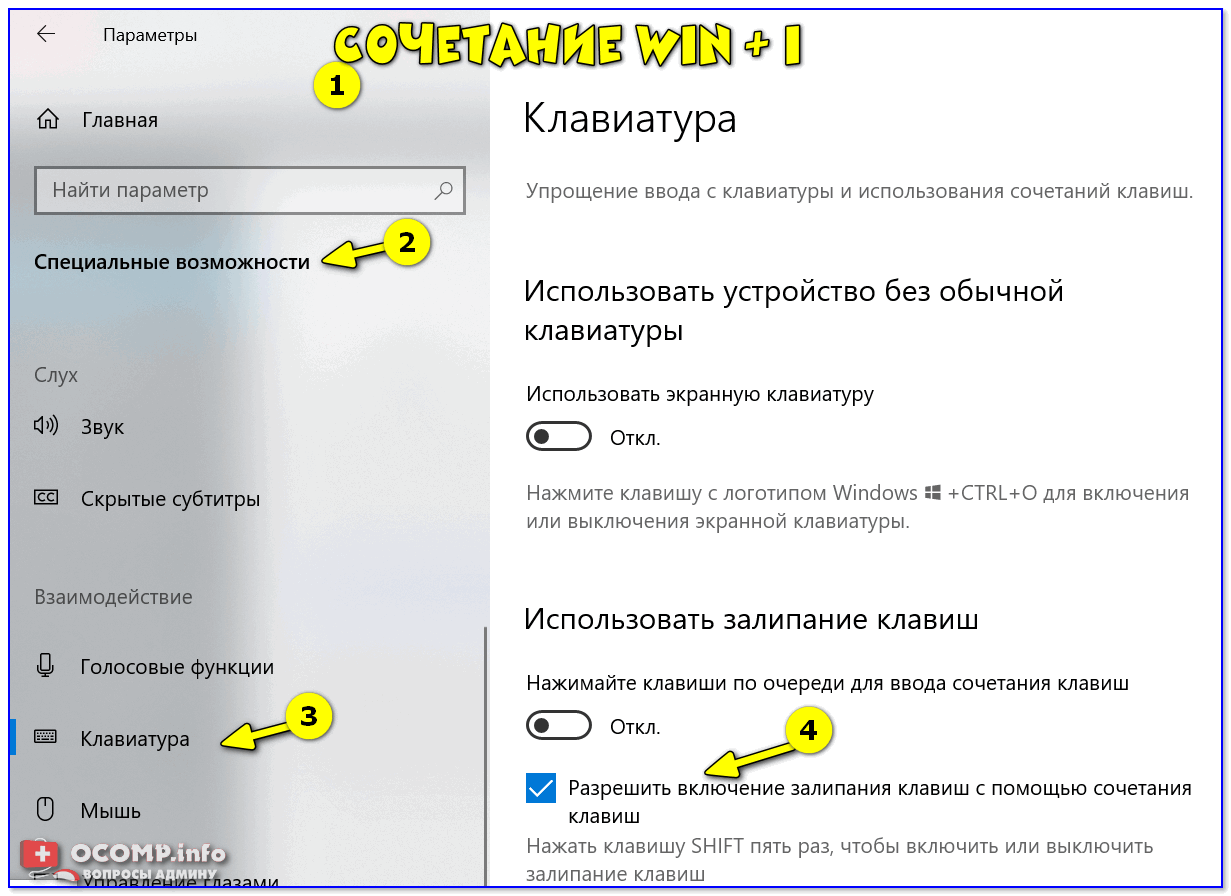 05.2023
05.2023
Два истребителя РФ сопроводили два бомбардировщика ВВС США над Балтикой
26.05.2023
Гороскоп на сегодня: 26 мая 2023 года
Все новости
РЕШЕНО: Можно ли выключить компьютер кнопкой питания? — HP Envy 700-030qe
Настольный компьютер, выпускаемый HP с 2013 года.
5 вопросов
Посмотреть все
Сэм Уилер
@samwheelie
Реп: 225
10
1
Опубликовано:
Опции
- Постоянная ссылка
- История
- Подписаться
Я слышал, что нельзя выключать компьютеры, удерживая кнопку питания.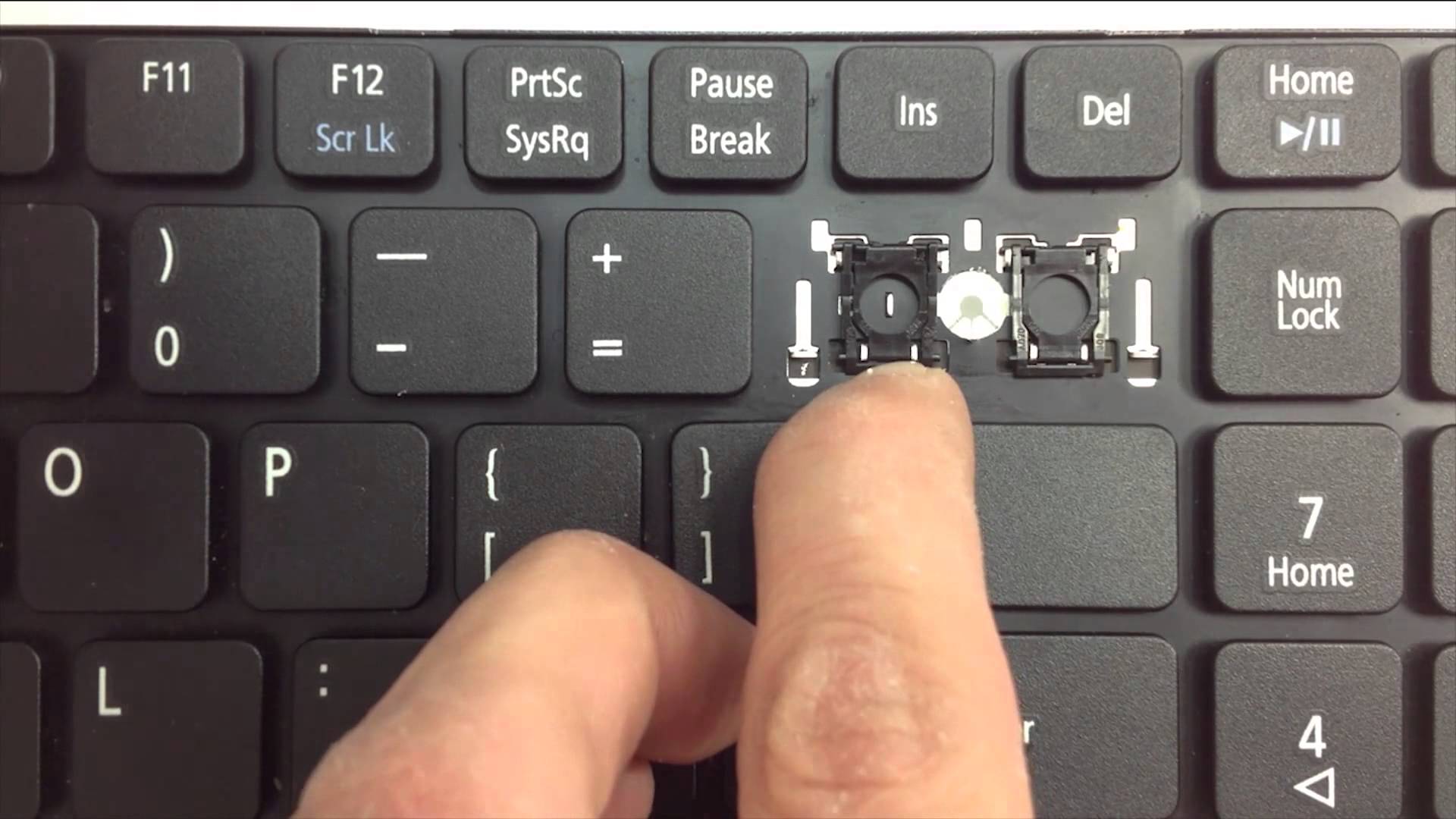 Я делаю это часто, потому что мне не нравится каждый раз заходить в меню и закрывать его. Есть ли реальный недостаток в том, что я делаю это?
Я делаю это часто, потому что мне не нравится каждый раз заходить в меню и закрывать его. Есть ли реальный недостаток в том, что я делаю это?
Ответил!
Посмотреть ответ
У меня тоже есть эта проблема
Хороший вопрос?
Да
№
Оценка
3
Отмена
Выбранное решение
Йоав Розенберг
@yoavrosenberg
Реп: 321
9
1
Опубликовано:
Опции
- Постоянная ссылка
- История
Вы не хотите выключать компьютер, просто удерживая кнопку питания. У них есть опция выключения, потому что есть много шагов, которые Windows предпринимает, чтобы выключить компьютер. Обычно компьютеры проверяют наличие проблем в своих системных файлах во время процесса выключения. В конце концов, ваши системные файлы могут быть повреждены, что приведет к более серьезным проблемам и, возможно, к полной очистке вашего компьютера.
Был ли этот ответ полезен?
Да
№
Оценка
2
Отмена
Самый полезный ответ
Ник
@Ник
Респ: 82.7k
140
246
128
Опубликовано:
Опции
- Постоянная ссылка
- История
Это нехорошо для жесткого диска, но если у вас зависание жесткого диска и вам нужно сделать это в экстренном порядке, это ничему не повредит — в общем.
Проблема с жесткими дисками в первую очередь связана с тем, что вы делаете это слишком часто — да, это может повредить диск и сократить срок его службы. Конечно, выполнение этого время от времени ничему не повредит, но это подвергает ОС риску повреждения.
С точки зрения риска, это зависит… DOS-9X/ME легко повреждается, но версии на основе NT, такие как NT4 и XP-теперь, выживают лучше.
Был ли этот ответ полезен?
Да
№
Оценка
3
Отменить
Джипадудл
@geepadoodle
Рем: 13
1
Опубликовано:
Опции
- Постоянная ссылка
- История
Ну, это зависит от вашего оборудования. Тогда, в прошлом тысячелетии, без технологии, которую мы имеем сейчас, людей учили не делать этого, потому что на старых ПК они не посылали сигнал, говорящий им о завершении работы, что приводило к повреждению файлов и повреждению системы. Теперь более новые ПК посылают сигнал о правильном сохранении и закрытии файлов и завершении работы. Это действительно зависит от того, есть ли у вас Windows 95, Windows XP, Windows 10 и тому подобное.
Был ли этот ответ полезен?
Да
№
Оценка
1
Отменить
Майк
@aactech
Респ: 24. 8k
8k
9
11
60
Опубликовано:
Опции
- Постоянная ссылка
- История
Просто поместите ярлык «Завершение работы» на панель задач.
Был ли этот ответ полезен?
Да
№
Оценка
1
Отменить
Куинтон
@quintons
Рем: 13
1
Опубликовано:
Опции
- Постоянная ссылка
- История
НАПИСАЛ [email protected]
1- Это может привести к потере данных, которые в данный момент находились в сеансе
2 — Это может привести к повреждению файловой системы
3- ОС может больше не загружаться из-за повреждения реестра
4- Жесткий диск может иметь физическое повреждение из-за короткого замыкания, что может привести к замене
Quinton.
Был ли этот ответ полезен?
Да
№
Оценка
1
Отмена
Как выключить ноутбук с клавиатурой
Современные ноутбуки предлагают отличные возможности и функциональность. Хотя это имеет решающее значение для конкретных пользователей, большинство потребителей выбирают практичность.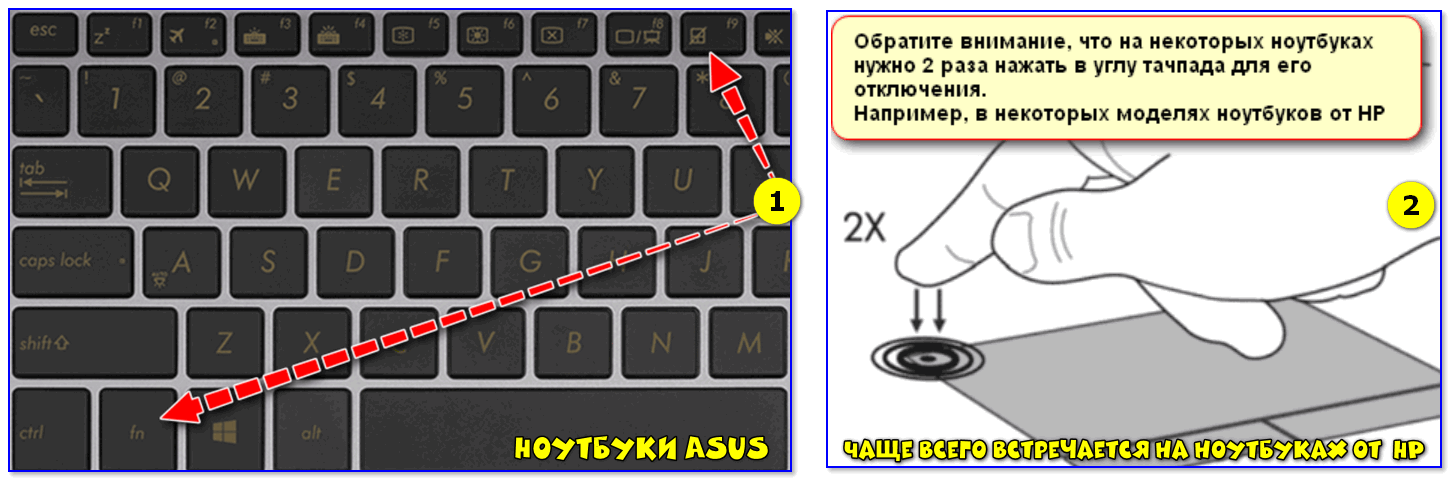 Одним из таких практических решений, которое требуется потребителям, является выключение своих ноутбуков без использования стандартного подхода. К счастью, многие ноутбуки нового поколения позволяют пользователям удобно выключать ноутбуки с клавиатурой.
Одним из таких практических решений, которое требуется потребителям, является выключение своих ноутбуков без использования стандартного подхода. К счастью, многие ноутбуки нового поколения позволяют пользователям удобно выключать ноутбуки с клавиатурой.
Такие функции могут показаться не очень инновационными, но они позволяют пользователям гораздо быстрее завершать работу с помощью клавиш. Кроме того, сочетания клавиш проще в использовании и изучении. Вы даже можете избежать распространенных проблем с неисправной мышью и полностью положиться на свою клавиатуру, чтобы выполнить работу. Этот пост позволяет вам изучить различные шаги по использованию сочетаний клавиш для быстрого выключения ноутбука.
Содержание
- Почему этот быстрый способ полезен для некоторых пользователей?
- Как выключить ноутбук ключами?
- Альтернативные способы выключения ноутбука без клавиатуры
- Типы ноутбуков
- Заключение
Почему этот метод быстрого доступа полезен для некоторых пользователей?
Самый простой способ выключить ноутбук — это доступ к меню «Пуск» по умолчанию.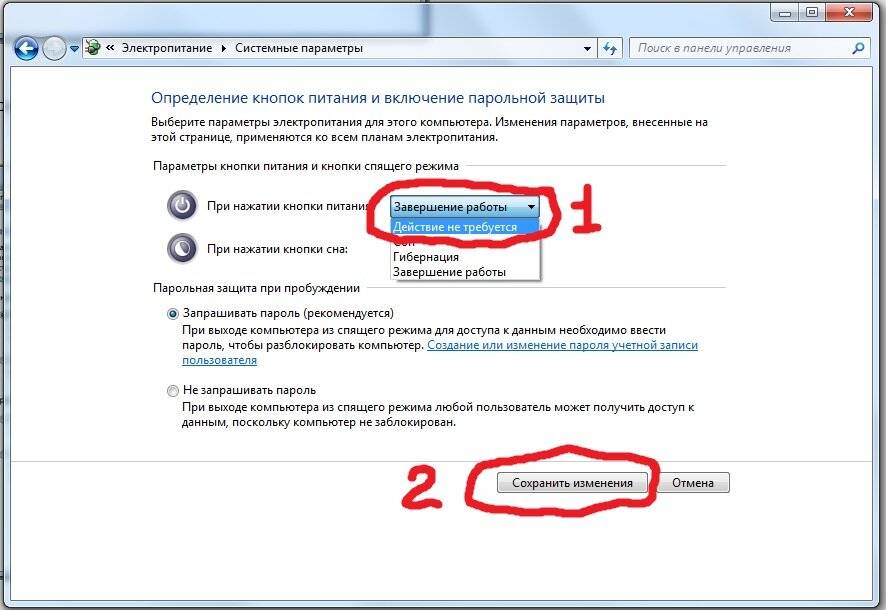 Но бывают ситуации, когда ноутбук заикается из-за скачанного по незнанию вредоносного файла. Например, вы можете столкнуться с зависанием ноутбуков, когда система не отвечает на действия пользователя. Точно так же различные неисправности оборудования приводят к тому, что ваш компьютер перестает отвечать на запросы.
Но бывают ситуации, когда ноутбук заикается из-за скачанного по незнанию вредоносного файла. Например, вы можете столкнуться с зависанием ноутбуков, когда система не отвечает на действия пользователя. Точно так же различные неисправности оборудования приводят к тому, что ваш компьютер перестает отвечать на запросы.
В этом отношении полезно знать, как выключить ноутбук с помощью клавиатуры.
Хотя это распространенные проблемы, с которыми сталкивается большинство пользователей, другие пользователи предпочитают ярлыки для удобства. Например, рассмотрим высокопроизводительную рабочую среду независимо от отрасли; люди активно участвуют в межведомственном сотрудничестве, чтобы уложиться в сроки. Это особенно ситуация; вы бы предпочли ярлыки для выключения ноутбуков с помощью клавиш и более быстрого перехода к другой задаче или посещению собрания.
Будь то онлайн или локальная учебная среда, даже студенты ищут короткие пути. Вот где удобно научиться выключать ноутбук с клавиатуры.
Как выключить ноутбук ключами?
Существует несколько способов выключения ноутбука с помощью ключей. Предположим, вы хотите знать, как выключить ноутбук с клавиатурой в Windows 10; просто выберите один из трех следующих сочетаний клавиш:
Alt + F4
Первая комбинация клавиш для выключения ноутбука — это одновременное нажатие клавиш Alt+F4. После этого появится всплывающее сообщение с просьбой сохранить текущую работу. Точно так же этот метод мгновенно выполняет процедуру выключения, если у вас нет открытых окон.
Однако в более новых версиях Windows эта комбинация открывает диалоговое окно, позволяющее пользователям выбрать вариант, который они хотели бы использовать на своем компьютере. Это параметры перезагрузки, выключения или сна соответственно.
Ctrl + Alt + Del
Далее следует метод, позволяющий выключить ноутбук с помощью таких клавиш, как Control (Ctrl) + альтернатива (Alt) и удаление (Del). Этот метод удобен для выключения вашего ноутбука и закрытия текущих окон и приложений, которые не реагируют на ваш ввод. Чтобы использовать эту комбинацию, вы должны одновременно удерживать Ctrl и Alt и нажать клавишу Delete, чтобы активировать операцию.
Этот метод удобен для выключения вашего ноутбука и закрытия текущих окон и приложений, которые не реагируют на ваш ввод. Чтобы использовать эту комбинацию, вы должны одновременно удерживать Ctrl и Alt и нажать клавишу Delete, чтобы активировать операцию.
Нажатие этой комбинации вызывает окно со списком всех текущих операций в вашей системе. В этот список входит возможность выключения ноутбука с клавиатуры. Далее выберите нужный вариант и нажмите Enter.
Win + X
Это еще один эффективный способ выключения ноутбука с клавиатурой. Как и два других метода, он позволяет завершить работу, но в основном позволяет получить прямой доступ к системному меню. Используйте клавиши со стрелками для прокрутки и выбора параметра питания. Затем вы можете вызвать любую из функций от сна до выключения компьютера.
Альтернативные способы выключения ноутбука без клавиатуры
Мы рассказали обо всех возможных сочетаниях клавиш для выключения ноутбука, но есть и другие доступные способы, которые можно использовать для выполнения аналогичных действий. Например, стандартной процедурой является навигация по меню Windows и выбор кнопки питания для доступа к опции выключения.
Например, стандартной процедурой является навигация по меню Windows и выбор кнопки питания для доступа к опции выключения.
Но что, если ваша система не реагирует ни на какие действия с клавиатуры? В этом случае единственный вариант, который вы можете рассмотреть, — это принудительная перезагрузка. Чтобы выполнить перезагрузку, нажмите и удерживайте кнопку питания на ноутбуке, и через несколько секунд вся система выключится. Хотя не рекомендуется выбирать этот метод, это один из вариантов, если у вас возникла какая-либо неисправность или ваша система зависла.
Пользователи последних версий, таких как Windows 10 или 11, скорее всего, заметят отсутствие параметра сна в меню «Пуск». Вероятно, это связано с некоторыми обновлениями Windows, которые могут автоматически отключать режим сна. Однако вы, несомненно, можете снова активировать его, используя следующие параметры:
• Откройте панель управления и выберите параметр «Оборудование и звук».
• Далее вам нужно выбрать параметры питания.
• После этого вы можете настроить и выбрать действие кнопки питания.
• В этом окне вы можете просмотреть настройки выключения. Здесь вы должны проверить настройку сна.
• Если этот флажок не установлен, он может не отображаться в меню питания.
Если вы являетесь пользователем macOS, вы можете узнать, как выключать ноутбуки с помощью ключей. Вы можете выполнить все вышеперечисленные шаги, но комбинации клавиш различаются. Например, чтобы получить доступ к опции питания, вы должны выбрать клавиши Ctrl + Fn и F2. Затем вам нужно выбрать вариант выключения и нажать Enter.
Точно так же у пользователей Windows может быть другой способ ускорить выключение своих ноутбуков. Вы можете нажать клавишу Windows + R, чтобы получить доступ к окну «Выполнить». В этом окне вы должны ввести команду shutdown /s/t 0 и нажать Enter. Ноль указывает на мгновенное отключение в течение нескольких секунд. Однако, если вам требуется еще несколько секунд до выключения, замените ноль нужным вам количеством секунд.
Типы ноутбуков
Покупка ноутбука стала сложной, сегодня доступно несколько категорий и подкатегорий. Например, ноутбуки и портативные компьютеры взаимозаменяемо используются для классификации общего типа ноутбуков. Точно так же ультрабуки, хромбуки, игровые ноутбуки и планшеты представляют собой ряд ноутбуков с различными функциями с точки зрения оперативной памяти, процессоров, графики, размеров и мультимедиа.
Ноутбуки общего назначения — это недорогие ноутбуки с базовыми функциями, включая графику, и отличным временем автономной работы. В этой категории HP предлагает широкий выбор недорогих ноутбуков как для бизнес-пользователей, так и для студентов.
Не существует идеальных ноутбуков, но выбор становится проще, когда надежные бренды продолжают ежегодно выпускать новые поколения ноутбуков с лучшими в своем классе функциями. Независимо от того, являетесь ли вы бизнес-пользователем или геймером высокого уровня, вы можете найти некоторые из лучших предложений от HP.
Среди недорогих устройств HP Chromebook x2 11 лучше всего подходит для студентов и обычных пользователей. Этот легкий ноутбук с высокопроизводительным процессором и графическим процессором из серии Qualcomm Snapdragon с достаточным объемом памяти для всех ваших вычислений и обычных задач.
Аналогичным образом, ноутбук HP 240 G8 обещает невероятную производительность благодаря передовому процессору Intel. С графикой Intel UHD вы можете быть уверены в бесперебойной потоковой передаче и производительности, соответствующей вашим мультимедийным требованиям.
Точно так же, если вы геймер и работаете с ресурсоемкими приложениями, игровой ноутбук HP Victus выделяется своими впечатляющими функциями. Этот ноутбук оснащен процессором AMD Ryzen с графическим ядром NVIDIA GTX Geforce для всех ваших игровых потребностей. Благодаря большому объему памяти и мощному процессору вы можете быть уверены в непрерывном игровом процессе.
Заключение
Раньше многие из нас полагались на стандартный способ выключения ноутбука; некоторые даже приняли определенные мифы о том, что другие методы могут привести к сбоям в системе.
 1).
1).